rdesktop - um cliente RDP para conectar o Windows Desktop do Linux
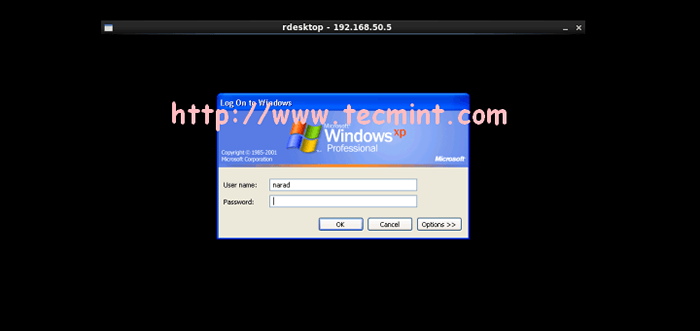
- 2573
- 123
- Randal Kuhlman
rdesktop é um software de código aberto que permite conectar e gerenciar sua área de trabalho do Windows remota do seu computador Linux usando RDP - Protocolo de desktop remoto. Em outras palavras, enquanto você está sentado em frente ao seu sistema Linux em casa ou no escritório e acesse a área de trabalho do Windows como se estivesse sentado em frente à máquina do Windows.
Leia também: 11 melhores ferramentas para acessar o Remote Linux Desktop
Neste artigo, explicaremos como instalar rdesktop no sistema Linux para acessar a área de trabalho remota de janelas computador usando o nome de anfitrião e Endereço de IP.
Configurações do Windows
Para ativar rdesktop Para conectar -se a qualquer máquina Windows, você precisa fazer poucas alterações após a própria caixa do Windows.
- Habilitar Rdp Porta não. 3389 em Firewall.
- Ativar desktop remoto em Sistema operacional do Windows.
- Exigir pelo menos um do utilizador com um senha.
Depois de fazer todas as configurações de configuração do Windows acima, agora você pode se mover ainda mais para instalar rdesktop no seu sistema Linux para acessar sua área de trabalho do Windows.
Instale o Rdesktop (desktop remoto) no Linux
É sempre preferível usar um gerenciador de pacotes padrão como Yum, DNF ou Apt para instalar o software para lidar com dependências automaticamente durante a instalação.
# yum install rdesktop [no CentOS/rhel 7] # dnf install rdesktop [no CENTOS/RHEL 8 e FEDORA] # APT Install rdesktop [no debian/ubuntu]
Se rdesktop não está disponível para instalação nos repositórios padrão, você pode baixar o tarball do github aqui ou usar o seguinte comando wget para baixá -lo e instalá -lo como mostrado.
# wget https: // github.com/rdesktop/rdesktop/liberações/download/v1.8.6/rdesktop-1.8.6.alcatrão.gz # tar xvzf rdesktop-1.8.6.alcatrão.GZ # CD RDESKTOP-1.8.6/ # ./Configure-Disable-CredsSp-Disable-smartcard # Make # Faça instalar
Conectando -se ao Windows Desktop usando o nome do host
Conectar janelas anfitrião de Linux Comando do tipo de desktop seguindo usando -você parâmetro como nome de usuário (Narad) e (ft2) Enquanto o nome de anfitrião do meu janelas hospedar. Para resolver o nome do host fazer uma entrada em /etc/hosts arquivo se você não tiver Servidor dns em seu ambiente.
# rdesktop -u narad ft2
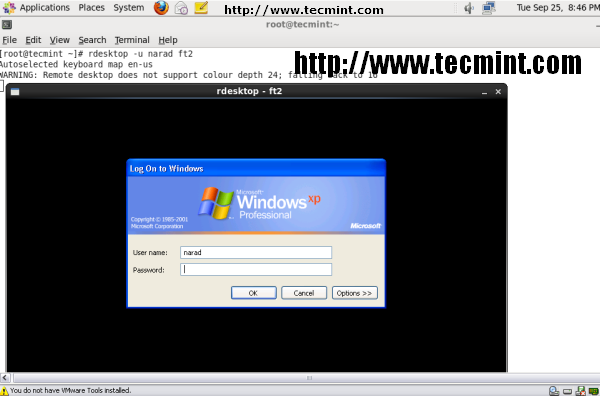 Use rdesktop usando o nome do host
Use rdesktop usando o nome do host Conectando ao desktop do Windows usando endereço IP
Conectar janelas anfitrião de Linux máquina, use nome de usuário como (Narad) e Endereço de IP como (192.168.50.5) do meu host do Windows, o comando seria como.
# rdesktop -u narad 192.168.50.5
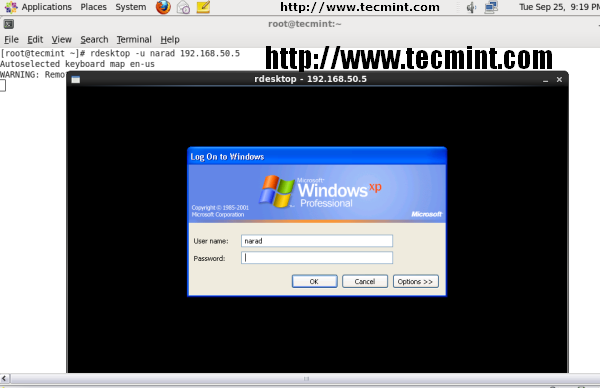 Use rdesktop usando endereço IP
Use rdesktop usando endereço IP Por favor, execute Man Rdesktop No prompt de comando, se você quiser saber mais sobre isso ou visitar o site do projeto RDESKTOP. Por favor, compartilhe -o e deixe -nos saber seus comentários através da nossa caixa de comentários abaixo.
- « 4 gerentes de processo para o nó.Aplicações JS no Linux
- As 10 principais ferramentas da GUI para administradores de sistemas Linux »

